Как убрать строчку в браузере
История посещения сайтов в браузере – удобный инструмент для пользователя. Но иногда эта полезная функция привносит определенные неудобства. Невообразимое количество ссылок, которое «высыпает» из выпадающего меню списка, затрудняет поиск нужных пунктов. Также информация о посещении нежелательных сайтов может серьезно навредить карьере или семейной жизни. Учитывая, что программ для просмотра сайтов существует много, рассмотрим, как удалить адресную строку в некоторых из них.
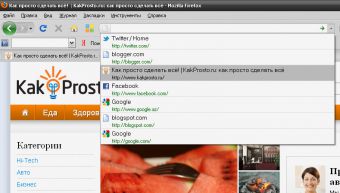
- Как удалить адресную строку
- Как очистить поисковую строку
- Как убрать адресную строку
Браузер Mozilla Firefox.
Выберите вкладку в верхнем меню браузера «Инструменты», затем нажмите на строку «Стереть недавнюю историю…». Проверьте наличие галочек. Если их нет, отметьте нужные пункты. Нажмите на кнопку «Очистить сейчас».
Браузер Opera.
Нажмите на вкладку «Инструменты» и выберите «Удалить личные данные». В появившемся окне раскройте выпадающее меню под названием «Детальная настройка» и установите галочку напротив строки «Очистить историю посещенных страниц». Подтвердите выбор, нажав «Удалить».
Браузер Internet Explorer.
Откройте вкладку «Сервис» в верхней панели меню. Перейдите в пункт «Свойства обозревателя». В пункте «История просмотра» выберите надпись «Удалить» и подтвердите действия кнопкой «OK».
В большинстве браузеров поисковая строка может быть спрятана, а не только удалена. Это удобно для тех пользователей, которые любят минимализм в оформлении. Чтобы спрятать адресную строку выберите вкладку основного меню «Вид», наведите на надпись «Панели инструментов» и снимите галочку с пункта «Панель адреса», если вы пользуетесь программой Opera. Если вы предпочитаете Mozilla Firefox, уберите галочку с пункта «Панель навигации».
Если же вы хотите полностью убрать все панели браузера, в том числе и адресную строку, воспользуйтесь клавишей F11 на клавиатуре. Эта же клавиша возвращает вид окна программы в исходное состояние.
Независимо от того, каким браузером вы пользуетесь, все они имеют свойство запоминать посещенные веб-адреса. Начинаете вводить слово в адресной строке и браузер выдает вам список интернет-страниц. Такие «подсказки» разработаны для удобства пользователей, но иногда появляется необходимость скрыть факт посещения того или иного ресурса.

- Как удалить адреса в браузере
- Как удалить адресную строку
- Как убрать сайт из адресной строки
- - доступ в интернет;
- - веб-браузер Mozilla Firefox;
- - веб-браузер Opera;
- - веб-браузер Internet Explorer;
- - веб-браузер Google Сhrome.
Для удаления адреса из браузера Mozilla Firefox найдите в главном меню пункт «Настройки». В открывшемся окне кликните по вкладке «Приватность» и перейдите по ссылке «Очистить вашу недавнюю историю». Выберете период времени, за который хотите удалить историю ваших переходов или же удалите все адреса из памяти браузера. Во вкладке «Приватность» вы также можете запретить браузеру впредь запоминать историю посещения веб-сайтов.
Если вы пользуетесь браузером Opera, то вам необходимо зайти в меню браузера и выбрать пункт «Настройки». В выпадающем меню найдите строчку «Удалить личные данные». В окне настроек вам будет предложено выбрать данные, которые необходимо удалить. В нашем случае ставим галочку напротив пункта «Очистить историю посещенных страниц» и подтверждаем удаление.
Данные о посещенных страницах в Internet Explorer также можно удалить через меню браузера. Найдите пункт «Сервис» и в его выпадающем меню кликните по строке «Свойства обозревателя». Во вкладке «Общие» поставьте галочку «Удалить журнал обозревателя при выходе» и нажмите «Удалить». В окне «Удаление истории обзора» поставьте галочку напротив пункта «Журнал» и подтвердите удаление.

Закрепить верхнюю панель в Яндекс браузере – практичный способ оптимизировать свое рабочее время. На верхней части экрана можно закрепить определенные вкладки, часто посещаемые страницы, нужные для работы веб-документы, тем самым получив к ним быстрый доступ. Существует несколько способов, как закрепить Яндекс панель в Яндекс браузере.
Включить через меню закладок
По умолчанию блок быстрого доступа в Browser Yandex скрыта, ее отображение можно включить при необходимости:
После закрытия меню быстрый доступ появится сразу под вкладками. На ней будут отображены только те страницы, которые были предварительно добавлены в закладки (на нужной странице выбираем «Меню» – «Закладки» – «Создать закладку»).
Добавить можно любое количество закладок, но стоит учитывать, что все они не поместятся на одном экране и на поиск нужной закрепленной страницы также потребуется время.
Удалить через меню закладок
Убрать верхний интерфейс, используя меню, можно обратным способом:
При деинсталляции все добавленные закладки сохраняются – перестанет отображаться только сама зона быстрого доступа.
Закрепить через настройки браузера
Второй способ настроить быстрый доступ к интересующим страницам – воспользоваться настройками браузера Yandex:

- На любой странице поисковой системы открываем меню.
- Переходим в «Настройки».
- Список доступных настроек откроется в виде отдельной страницы.
- Переходим в раздел «Интерфейс» – «Панель закладок» – ставим галочку в пункте «Показывать панель закладок».
- В этом же пункте можно выбрать, для всех ли страниц браузера будет действовать данная опция. Возможно установить ограничение (например, отказаться на стартовой странице).
- Если поставить галочку в пункте «Показывать иконки сайтов» – добавленные в закладки страницы будут отображаться не только в виде текста со ссылкой. Наличие иконки облегчит восприятие информации.
Чтобы отключить строку быстрого доступа, действуем аналогично, – в пункте «Показывать панель закладок» галочку снимаем.
Закрепить панель задач при помощи горячих клавиш

Способ для тех, кто хочет быстро получить доступ к сохраненным ранее веб-файлам. Закрепить панель задач можно комбинацией клавиш «Ctrl + Shift + B» (отключение производится той же командой).
Убрать боковую панель в браузере Яндекс
Часть интерфейса в последних версиях Яндекс браузера располагается на боковой панели, постоянное наличие которой также может доставлять дискомфорт во время работы или просмотра кино. Отключить ее можно как временно, так и на постоянное время.
Самый простой способ убрать панель слева в Яндекс браузере – воспользоваться меню настроек:
Снова включить интерфейс можно аналогичным образом. Также в настройках есть возможность показывать строку закрепления данного блока – ставим галочку у пункта с таким названием под «Показывать боковую панель».
Еще один способ убрать боковое меню интерфейса – нажать на него правой кнопкой мыши, выбрать пункт «Отключить панель и кнопку». Но стоит учитывать, что этот способ убирает блок не навсегда – при использовании голосового помощника «Алиса» интерфейс снова появится. Но, например, для просмотра фильмов или работы этот способ может помочь.
Что делать, если панель исчезла
Несмотря на очевидные преимущества Яндекс браузера, пользователи довольно часто отмечают различные ошибки в работе поисковой системы – например, исчезает интерфейс быстрого доступа, которая закрепляется под блоком со вкладками. Виной может стать некорректная загрузка браузера, обновлений или появление багов в работе поисковой системы.
В шторке уведомлений (другое название – панель уведомлений) отображаются различные оповещения, однако там ещё и могут размещаться различные объекты, среди которых и поисковая строка Яндекс, причём она там размещается на постоянно основе. Данную строку даже смахнуть не представляется возможным, из-за чего может возникнуть серьёзный дискомфорт при пользовании смартфоном.

И если вы из тех пользователей, что ценят минимализм и считают, что в шторке уведомлений смартфона не должно быть закреплённых объектов, которые мешают восприятию действительно важных оперативных оповещений, то это материал придётся вам по душе.
Поисковая строка Яндекс, что размешена в шторке уведомлений, берёт своё начало из установленного на смартфон приложения «Яндекс Браузер». И как следствие – именно там её отображение и настраивается.
Отключение поисковой строки Яндекс в шторке уведомлений Android
- Так как формируется и выводится поисковая строка по прямому указанию установленного в систему «Яндекс браузера», то его и необходимо запустить. Сделав это, в интерфейсе нажмите на кнопку, что вызывает меню. Данная кнопка обозначена тремя вертикально располагающимися точками, на изображении ниже можно визуально понять, о чём идёт речь.

Выполнив описанные шаги, вы полностью уберёте поисковую строку от российской компании Яндекс. Теперь там будут отображаться только действительно важные и необходимые уведомления и ничего не будет отвлекать от их прочтения.
Мы рады, что смогли помочь Вам в решении поставленной задачи или проблемы.В свою очередь, Вы тоже можете нам очень помочь.
Просто поделитесь статьей в социальных сетях и мессенджерах с друзьями.
Поделившись результатами труда автора, вы окажете неоценимую помощь как ему самому, так и сайту в целом. Спасибо!
Читайте также:
- Для этого эффекта требуется аппаратное ускорение adobe premiere pro
- Что такое hdb interface драйвер
- Отображение страницы невозможно 80710a06 в браузере на ps3
- Docs for microsoft office ms word powerpoint excel document templates что это
- Возникла ошибка выполнения в программе setup программа setup будет закрыта


